
Office Tab v14.0 网页版
- 软件授权: 免费软件
- 软件类型: 国产软件
- 软件语言: 简体中文
- 更新时间: 2021-11-19
- 软件评分:
- 软件大小:
- 应用平台: WinXP/Win7/Win8/Win10
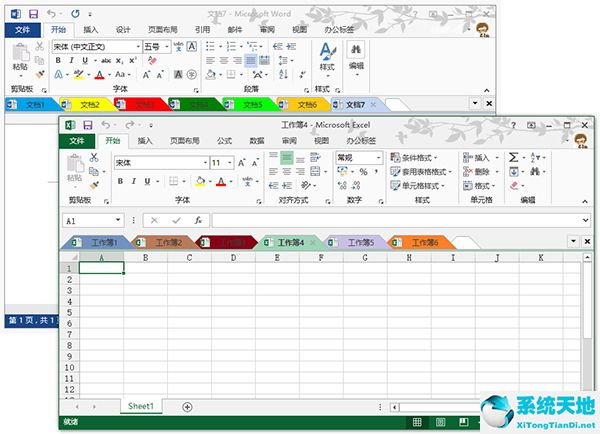
软件特点
OfficeTab中文版提供大量的设计标签来管理您打开的项目
可以在Word上同时处理不用类型的文件
可以在打开Word文档的时候同时管理多个窗口
提供标签设计的功能,自己设置标签的颜色
支持office tab 13中文版分类设置排序方式
运行您在使用office的时候修改内置的项目表
可根据不同的项目文档设计打开的方式
运行您在标签页面上设置同时打开的书签
也可以利用office tab 13中文版关闭所有打开的工作标签
支持对数据库编辑的时候建立打开编辑环境的标签
新版的office tab 13中文版已经支持access数据库的编辑
软件功能
1、一键保存
Office Tab的一个关键优势是您可以通过合并您的操作来节省时间!例如,如果您打开了多个文件,则无需单独保存和关闭它们;只需单击“上下文”菜单中的“全部保存”,即可保存所有文件。想要关闭所有打开的文件?只需选择“全部关闭”即可关闭所有文件。
2、管理组中的文档详细信息
在Office选项卡中,您可以将已保存的Microsoft Office文件添加到组。您可以快速打开一组文档或一组Excel文件等。使用此收藏夹组功能,您可以轻松地将以下操作应用于Microsoft Office应用程序中的一组文档。3、轻松重命名文件
4、显示完整文件名
如果文件名很长,通常,Windows任务栏只显示其中的一小部分,这通常是个问题。但是,安装Office选项卡后,无论多长时间,您都可以在选项卡栏上看到整个文件名。
5、有用的上下文菜单
右键单击选项卡或选项卡栏以访问选项卡/选项卡栏上下文菜单。 Office选项卡还结合了Microsoft Office中的一些常用命令项,使您可以更快地访问这些项。
6、使用方便
选项卡式界面允许您在单个窗口中打开多个文档。每个文档在窗口(而不是新窗口)中显示为新选项卡,只需单击即可访问。使用Microsoft Office程序(Word,Excel,PowerPoint,Project,Publisher,Access和Visio)时,此功能可提高您的效率。
7、高性能
Office选项卡基于标准的Microsoft Office加载项技术。它不会影响标准应用程序的性能,并且文件大小非常小。
8、移动标签
可以通过拖动轻松移动选项卡。您可以使用鼠标在标签之间切换,也可以按Alt + N激活标签(“N”是标签顺序“1,2,3 ......”)。
9、自定义选项卡外观
选项卡和选项卡栏的颜色可自定义。有11种款式供您选择。在每种样式中,可以更改每个选项卡的字体样式和名称以适合您的偏好(要应用这些更改,您需要关闭并重新启动Microsoft Office)。
常见问答
如何通过office tab实现快速切换office文档
此时我们来打开office文档,文档标签已经显示在上方了。这非常利于我们进行切换操作。我们还可以利用快捷键“Ctrl”+“Tab”键快速切换。
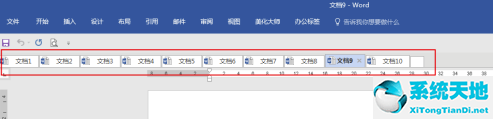
如果我们觉得这标签样式不好看,我们还可以打开插件,调整自己喜爱的标签样式。
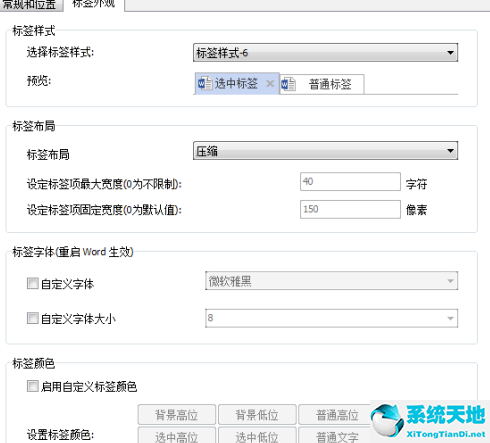














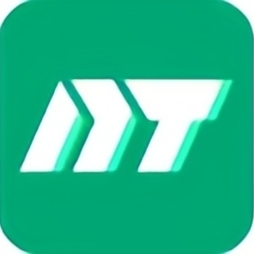












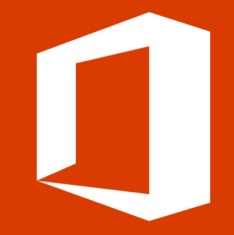
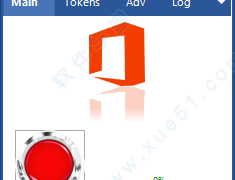

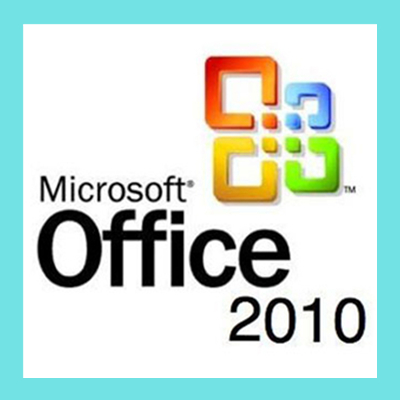
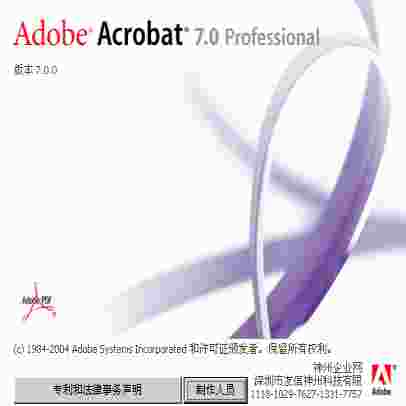

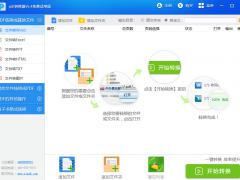
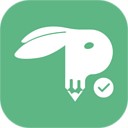
 苏公网安备32032202000432
苏公网安备32032202000432